Contents
●外付けディスプレイを接続してリモートワーク(テレワーク)に使用する●
リモートワークでは資料を見ながら顔も見なけりゃならないし、今まではスマホでやってたのですが小さすぎるしモニターを別に買うのも・・・ってことで考えもしなかったのですが
そう言えば10年位前に使っっていたディスプレイが有ったのを思い出して押入れの奥底から引っ張り出してみました
最近の規格とかすっかり知らないので、もうとっくに今のパソコンにはつかえないんだろうななんて思っていたら
「なんだしっかり使えるじゃん!」考えてもみなかった・・・
そうなんです、何も考えずに買った今のノートパソコンにもしっかりシリアル端子(RS-232C端子)に対応してました・・・良かった!「もっと早くやっときゃ良かった」
外付けディスプレイ設定方法(Windows10)
デスクトップを表示させ何も無いところで右クリックします
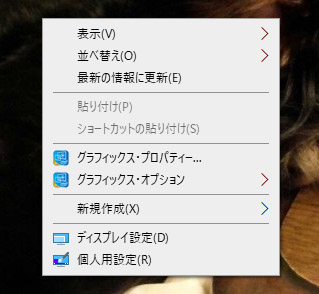
ディスプレイ設定をクリック!
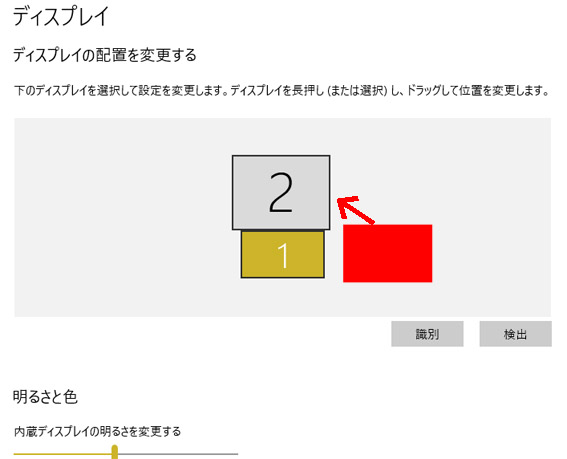
私の場合はディスプレイを縦に並べたいので右に有った(2)の四角を長押ししながら上にドラッグします、こうすることで上に有ると認識させます、それぞれ並べたい方向へドラッグします
下の画像の様に拡張にします、これで上のモニターまでマウスやウィンドウを移動できるようになりました!
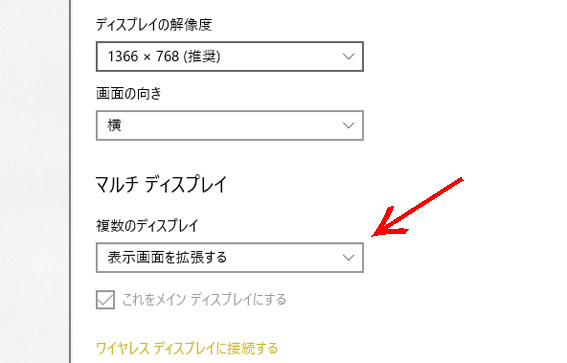
簡単にできましたね!
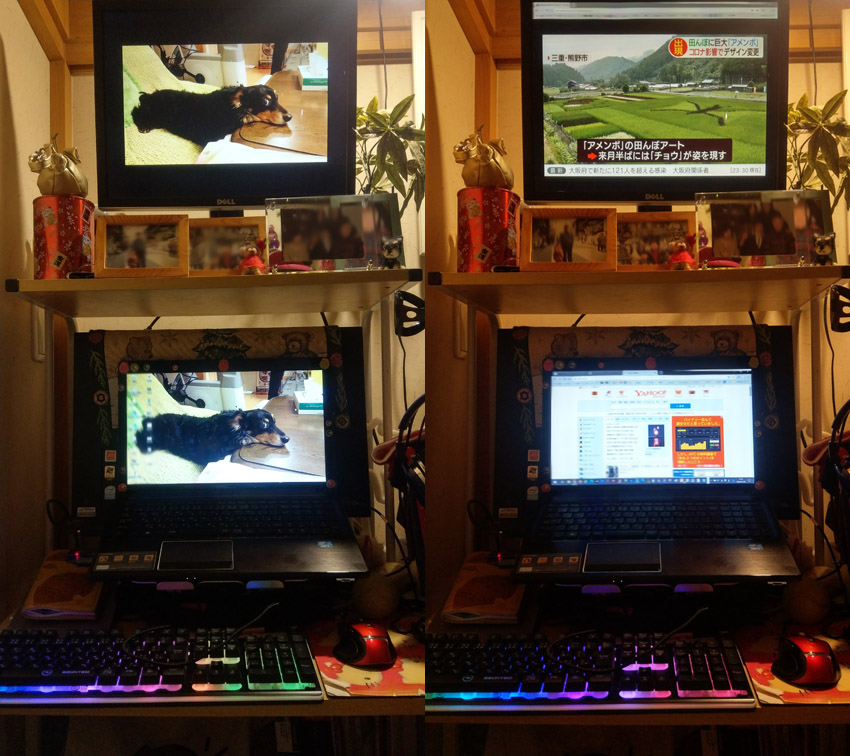
左は立ち上げた時の画面でデスクトップが両方ともに表示されますが、メインは下の画面にしてますのでアイコン等は下に表示されます、右はブラウザを2つ立ち上げて上にドラッグしアベマテレビを映しているものと下でヤフーの画面を立ち上げてみました
動画編集や音楽関係のアプリ等は画面が多いほど使いやすいと思います、あまり使わないけどいつも見てないと不便なんて時にとても重宝します
後の設定は言うまでも無いとは思いますが、画面の向きは横向きその他は推奨で宜しいかと思います、何か違うと思う方は色々イジって見て下さいね!
あ~明日から少し楽に作業できるかな(^^)
なんて、いつも上の画面でユーチューブばっかり見てたりして(笑)
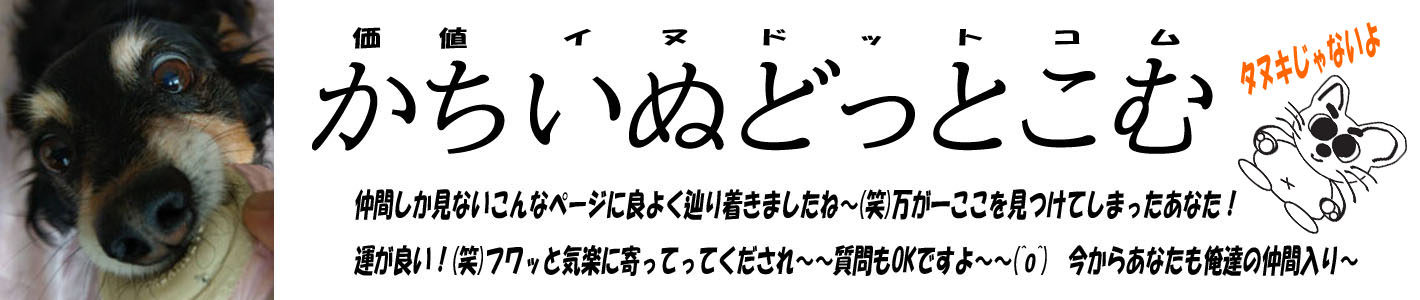
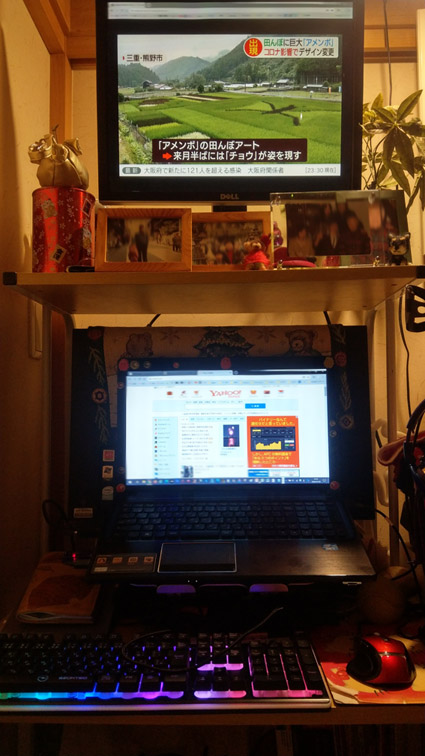


コメント